[windows10] Win10计算器怎么进行汇率换算?Win10计算器怎么进行汇率换算?win10系统中自带的计算器想要进行汇率换算,该怎么实现呢?下面我们就来看看详细的教程,需要的朋友可以参考下... 18-12-21
如果需要与某些国际货币打交道。希望能够自己将他国货币换算成等价的人民币,该怎么进行汇率换算呢?下面我们就来看看详细的教程。
1、首先,鼠标右击屏幕左下角的win图标,然后在弹出的菜单中点击“运行”。
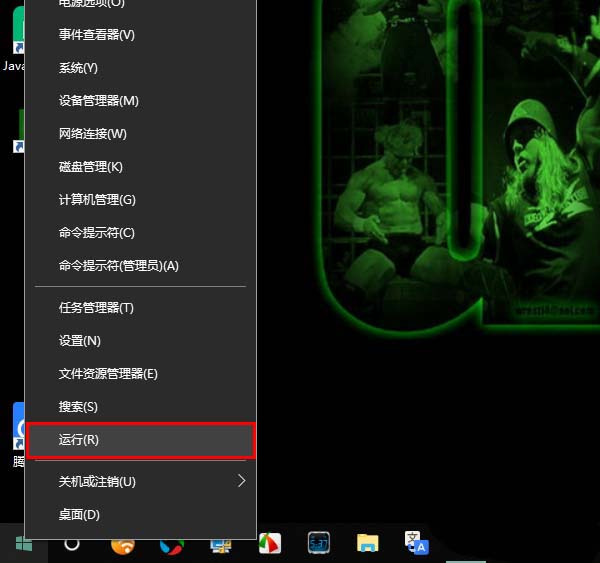
2、打开运行窗口之后,输入calc,再点击“确定”。
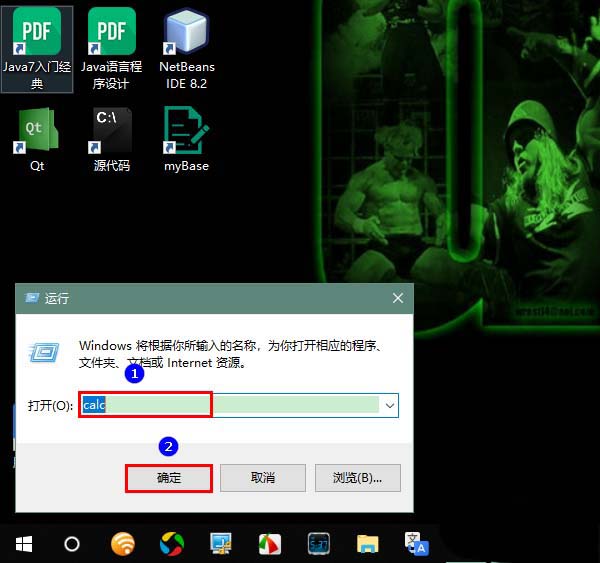
3、这时,将会打开计算器的界面。在这个界面中,点击左上角的三条横线,再在弹出的菜单中点击“货币”。
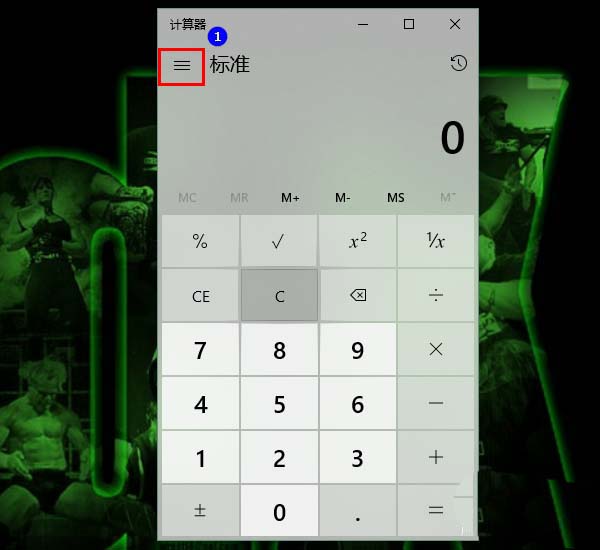
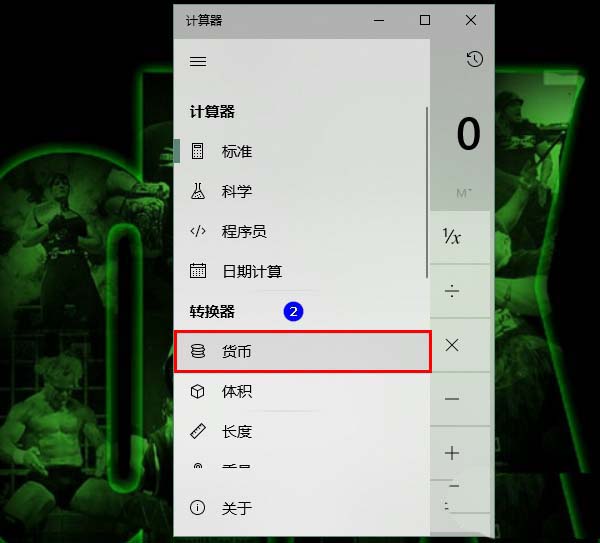
4、切换到货币界面之后,点击上方待转换货币的单位,再在弹出的菜单中选择一个需要的货币单位。
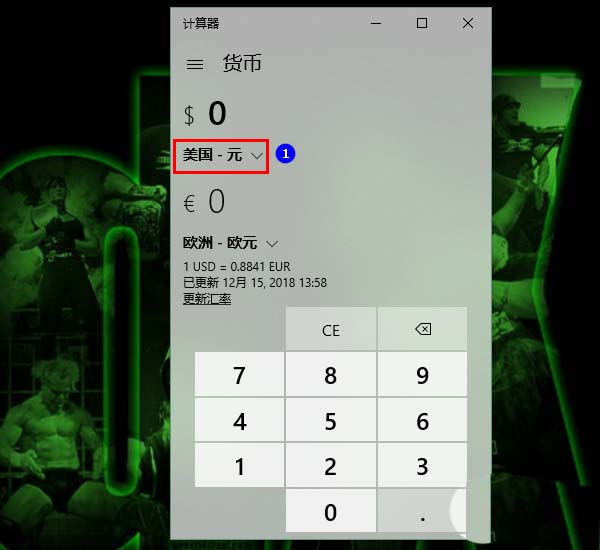
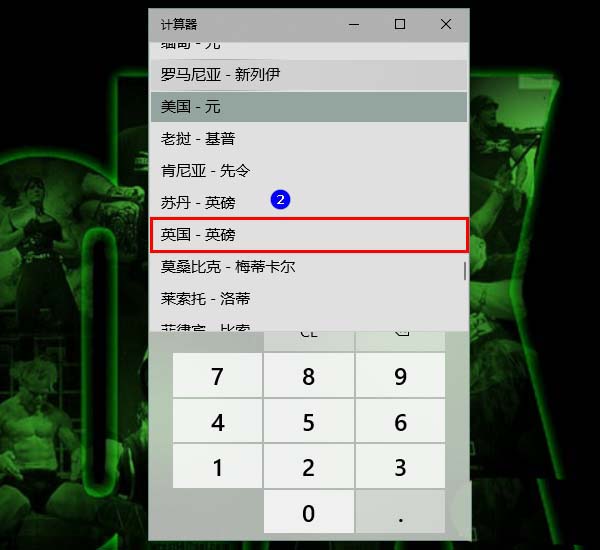
5、接着,输入要转换的数值。
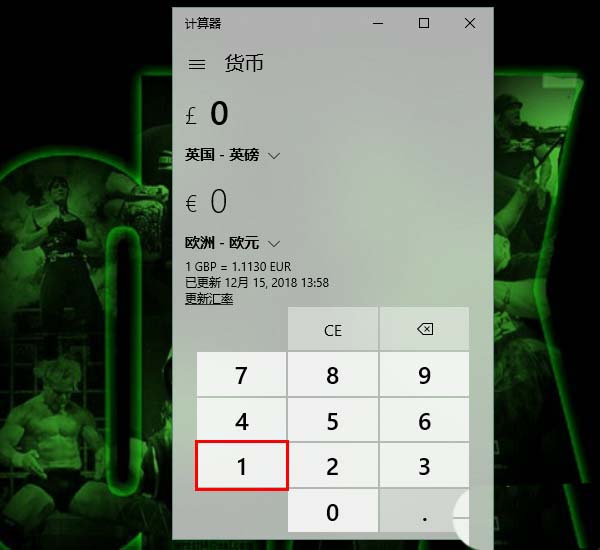
6、最后,参照第四步的方法,选好要转换成的货币单位就可以看到结果了。
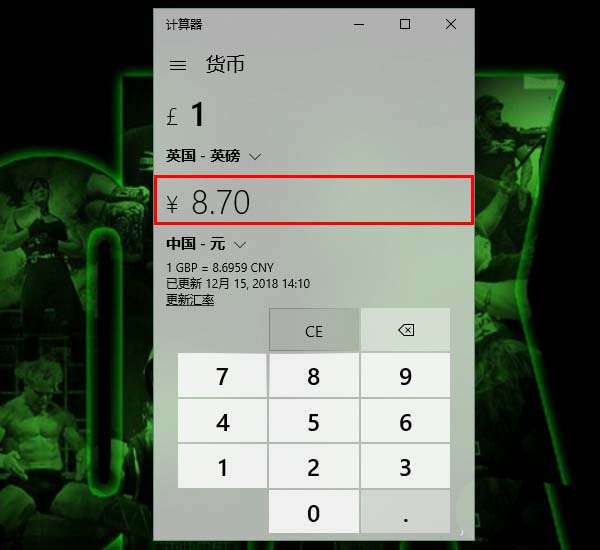
以上就是win10计算器进行汇率换算的教程,希望大家喜欢,请继续关注代码网。
相关文章:
-
[windows10] Win10更新失败提示错误代码0x80080005怎么办?Win10更新失败提示错误代码0x80080005怎么办?Win10系统升级的时候,发现升级失败,…
-
-
[windows10] Win10启动跟踪程序怎么开启或禁用?Win10启动跟踪程序怎么开启或禁用?win10系统中自带了 跟踪应用启动,该怎么开启或者禁用呢?下面我们就来看看详细…
-
[windows10] win10预览版1709怎么添加一个网络位置?win10预览版1709怎么添加一个网络位置?win10预览版1709想要添加网络,该怎么添加呢?下面我们就来…
-
[windows10] win10怎么使用地图中的3D城市功能?win10怎么使用地图中的3D城市功能?win10可以查看3d城市,这个功能在哪?该怎么使用呢?下面我们就来看看详细…
-
[windows10] Win10预览版17763怎么手动更新到18290版?Win10预览版17763怎么手动更新到18290版?Win10预览版17763想要升级,该怎么升级到…
版权声明:本文内容由互联网用户贡献,该文观点仅代表作者本人。本站仅提供信息存储服务,不拥有所有权,不承担相关法律责任。
如发现本站有涉嫌抄袭侵权/违法违规的内容, 请发送邮件至 2386932994@qq.com 举报,一经查实将立刻删除。
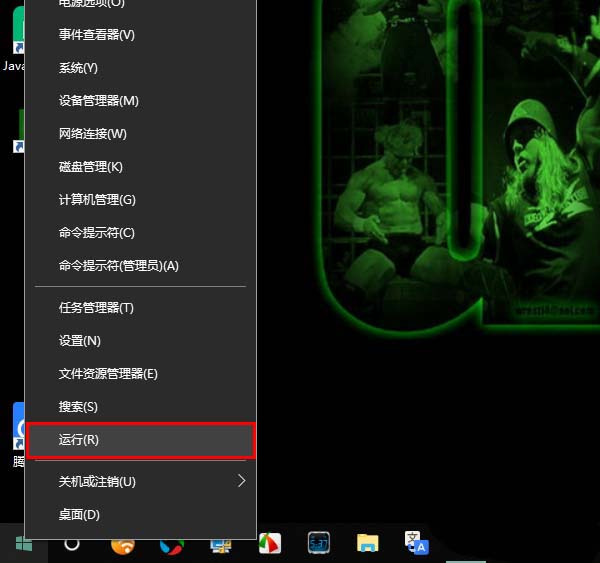
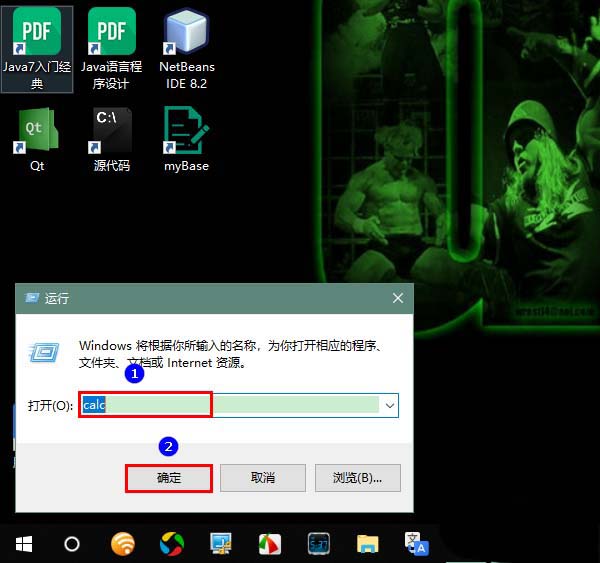
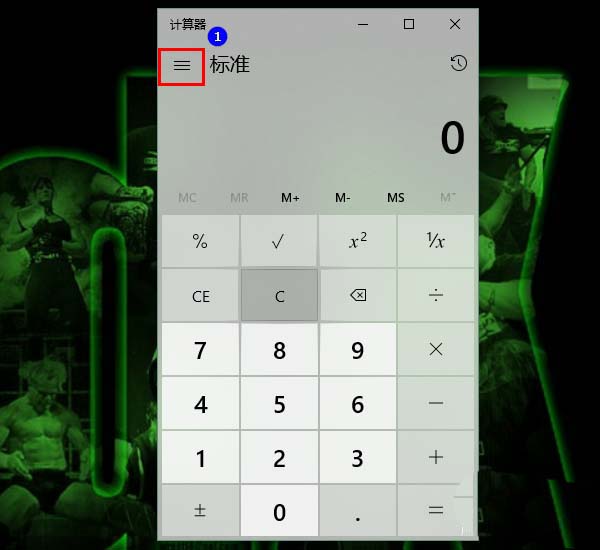
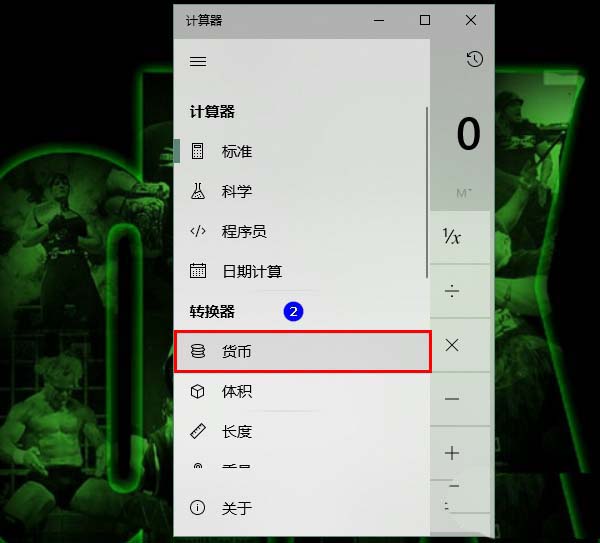
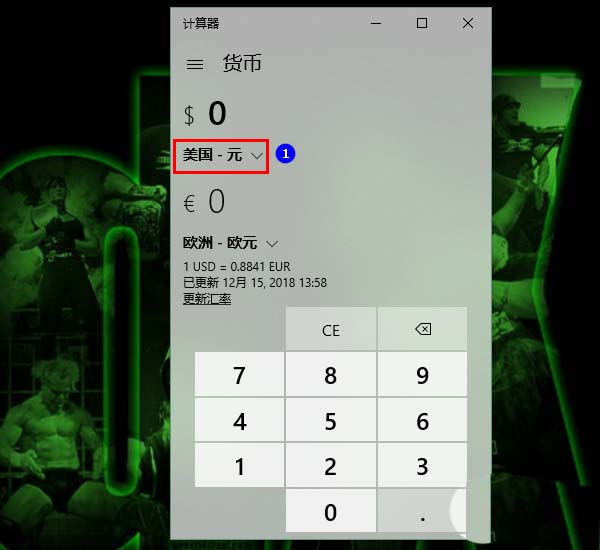
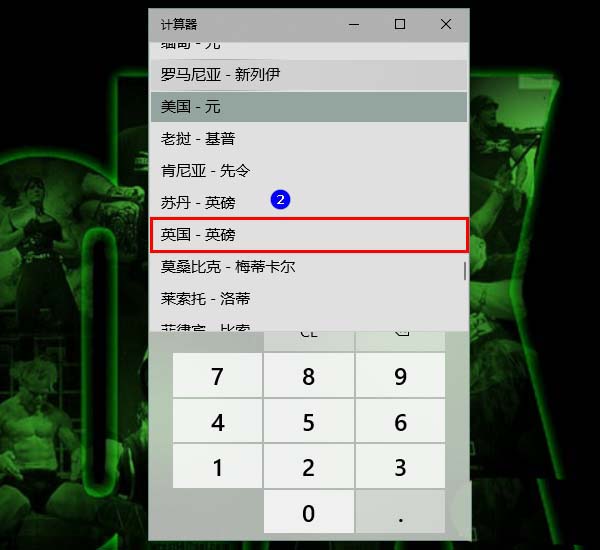
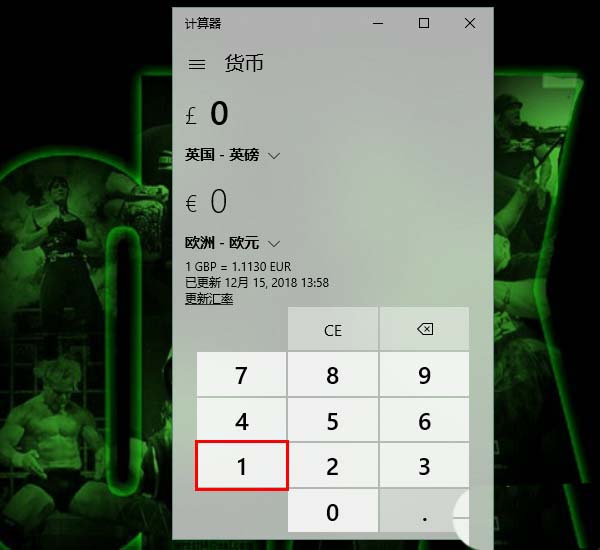
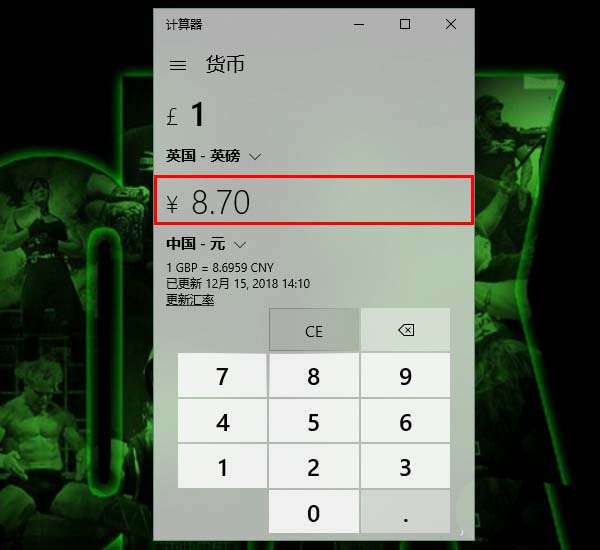


发表评论